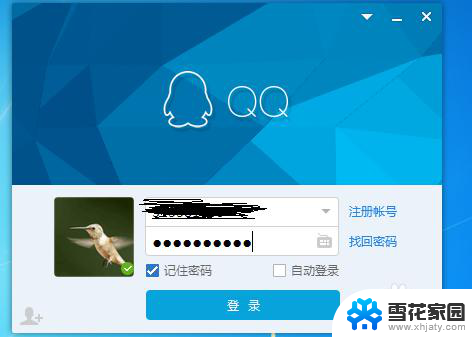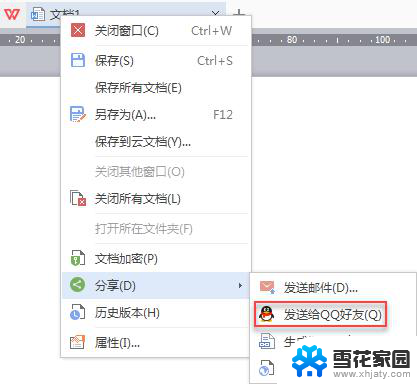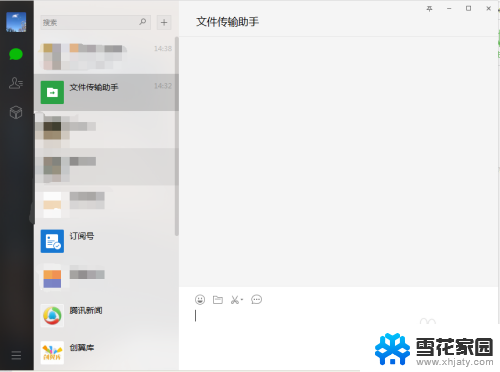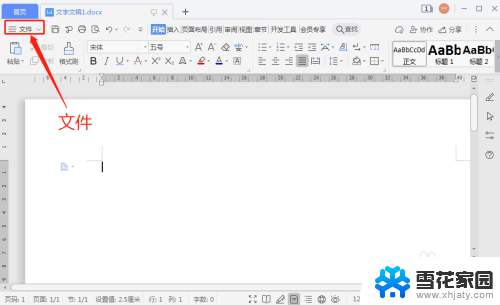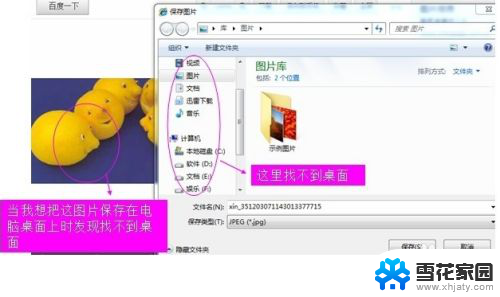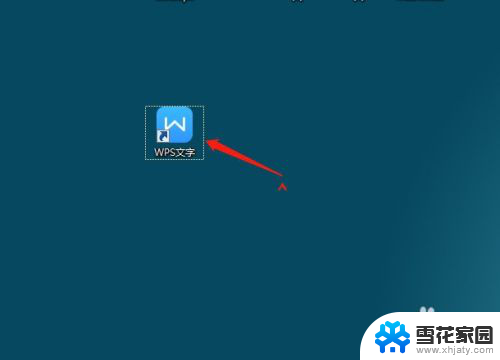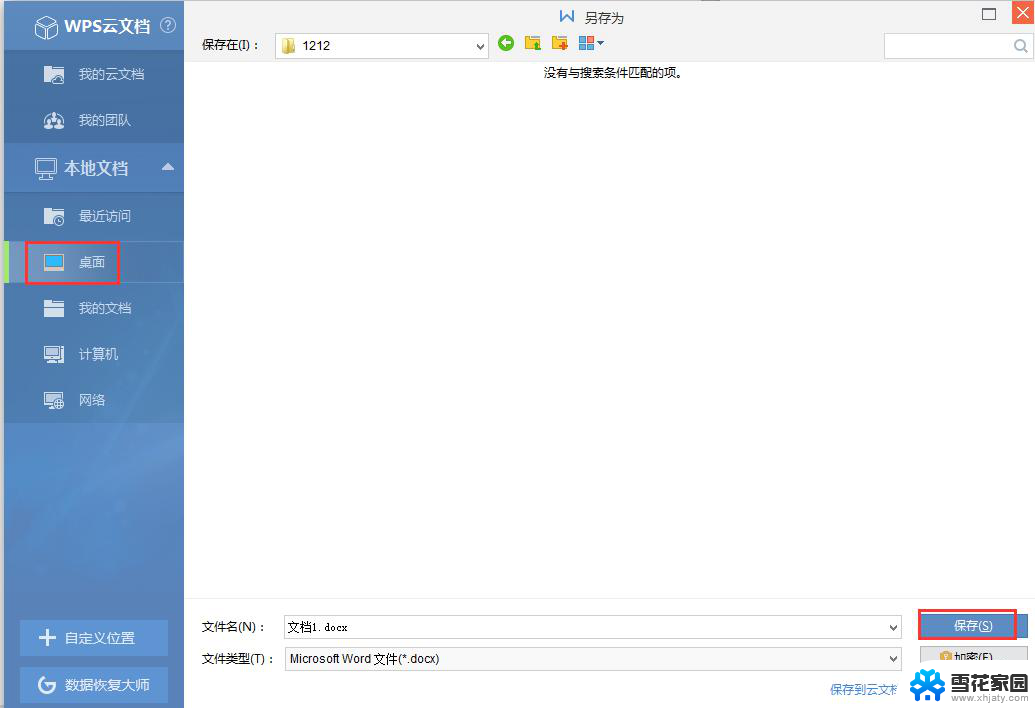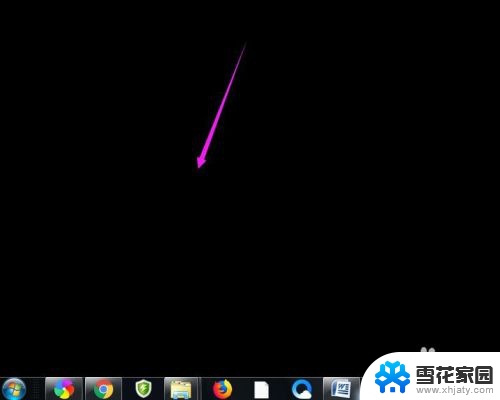qq接收的文件怎么保存到电脑桌面 如何将QQ接收的文件直接保存在桌面上
更新时间:2023-11-22 14:52:27作者:jiang
qq接收的文件怎么保存到电脑桌面,QQ是目前国内最流行的社交软件之一,除了可以聊天、发送消息外,还可以接收和发送文件,很多人在使用QQ接收文件时会遇到一个问题,那就是不知道如何将接收到的文件保存到电脑桌面上。实际上这个问题并不难解决。下面将介绍一种简便的方法,帮助大家轻松将QQ接收的文件保存在桌面上。
方法如下:
1.首先,我们电脑上要装有qq,安装登录后,选择左下角的系统设置按钮
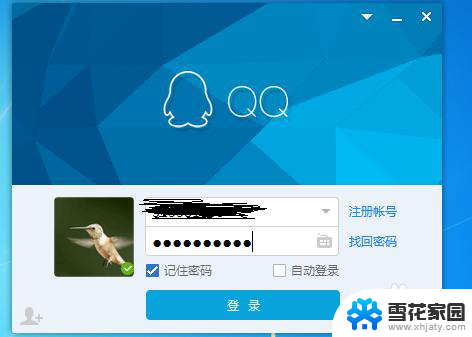
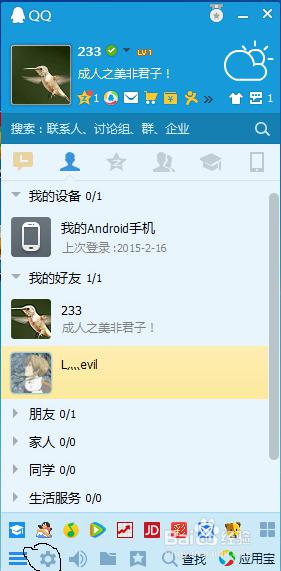
2.进入系统设置界面,选择“文件管理。可以看到右边有系统给出的默认路径

3.下面,点击“更改目录”。会弹出一个浏览文件夹的窗口,直接滚动条到最上方选择“桌面”,并确定
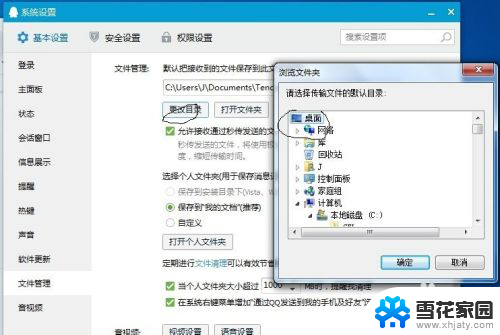
4.现在我们就可以看到,文件存储的路径已经修改为“桌面”了
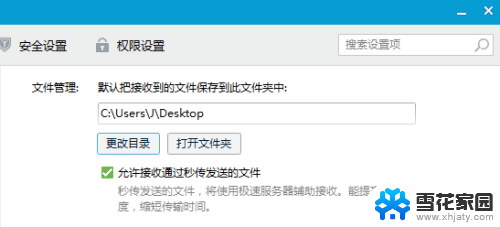
5.现在我们就测试一下,从好友那里接收一个文件
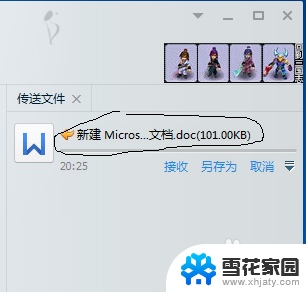
6.接收完成后,我们关闭当前页面。查看桌面,可以发现桌面上已经有了我们刚刚接收到的文件了。此时我们说明我们的文件纯纯路径修改成功了!
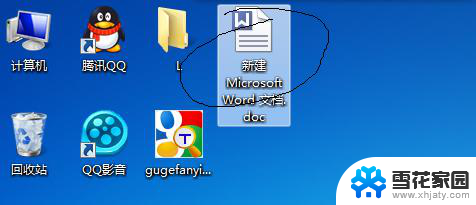
以上就是QQ接收的文件如何保存到电脑桌面的全部内容,如果您遇到这种情况,可以尝试按照以上方法解决,希望对大家有所帮助。